更新时间:2024-08-05 GMT+08:00
在LTS页面分析Log4j格式的应用运行日志
背景信息
Log4j是Apache的一个开源项目,通过使用Log4j工具,我们可以将日志输出并保存到日志文件中,开发或运维人员会基于该日志统计日志级别的数量和占比,或者通过运行日志统计业务数据。
如统计今天某商品的交易量,示例日志如下:
2020-12-28_21:10:48.081 [http-nio-8083-exec-6] INFO discounted shoes - num is :9
在LTS页面分析Log4j格式的应用运行日志
- 在云日志服务管理控制台,单击“日志接入”,进入日志接入页面。
- 选择“云主机 ECS - 文本日志”,进行接入日志配置。
- 选择日志流。
- 单击“所属日志组”后的目标框,在下拉列表中选择具体的日志组,若没有所需的日志组,单击“所属日志组”目标框后的“新建”,在弹出的创建日志组页面创建新的日志组。
- 单击“所属日志流”后的目标框,在下拉列表中选择具体的日志流,若没有所需的日志流,单击“所属日志流”目标框后的“新建”,在弹出的创建日志流页面创建新的日志流。
- 单击“下一步:选择主机组(可选)”。
- 选择主机组。
- 在主机组列表中选择一个或多个需要采集日志的主机组,若没有所需的主机组,单击列表左上方“新建”,在弹出的新建主机组页面创建新的主机组,具体可参考创建主机组。
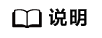
主机组可以为空,但是会导致采集配置不生效,建议第一次接入时选择主机组。若不选择,可以在接入配置设置完成后对主机组进行设置。
- 在接入规则页面,单击操作列的编辑,进入接入配置页面对主机组和接入配置进行关联。
- 在“主机管理 > 主机组”页面对主机组和接入配置进行关联。
- 单击“下一步:采集配置”。
- 在主机组列表中选择一个或多个需要采集日志的主机组,若没有所需的主机组,单击列表左上方“新建”,在弹出的新建主机组页面创建新的主机组,具体可参考创建主机组。
- 采集配置。
- 对主机日志采集设置具体的采集规则,具体可参考采集配置。
- 单击“下一步:索引配置”,使用默认设置。
- 单击“提交”,接入成功。
- 在日志流详情页面,单击
 ,在“云端结构化解析”页面,选择“正则分析”提取方式,根据业务需求选择日志,将日志正文拆分成四个部分:Time1/ThreadName/Level/Message。
,在“云端结构化解析”页面,选择“正则分析”提取方式,根据业务需求选择日志,将日志正文拆分成四个部分:Time1/ThreadName/Level/Message。 - 在日志流详情页面,单击“日志分析”页签,进行SQL查询与分析,如需要多样化呈现查询结果,请参考日志结构化 进行配置。
- 统计最近7天内错误类型的分布,具体SQL查询分析语句如下所示:
SELECT Level, count(*) as Number group by Level
- 统计近5分钟内运行中的线程,具体SQL查询分析语句如下所示,输入查询语句并将时间选择为“近5分钟”。
SELECT distinct(ThreadName)
- 统计某型号商品的总交易量,具体SQL查询分析语句如下所示:
SELECT sum(cast(regexp_extract(Message, 'num is\s:(?<Total>[\d]+)', 1) as double)) as Total WHERE Message like '%shoes%'
- 统计最近7天内错误类型的分布,具体SQL查询分析语句如下所示:
父主题: 日志搜索与分析






